VistaCreate (Crello) kontra Canva: szczegółowe porównanie dwóch edytorów graficznych w 2022 r.
Opublikowany: 2022-06-16W tym artykule porównamy VistaCreate i Canva, dwa masowo popularne edytory graficzne w 2022 roku. Ponieważ nasza branża przesuwa się bardziej w stronę narzędzi do projektowania opartych na sieci Web, może się okazać, że przyjrzysz się jednemu z tych dwóch rozwiązań. Tutaj porównamy łatwość użycia, interfejs użytkownika, funkcje i ceny, aby ułatwić nieco decyzję między VistaCreate (Crello) a Canva.
Przeczytałem cytat, który mi pozostał - Design to nie filozofia; to jest życie!
Dawno minęły czasy, kiedy musiałbyś spędzić miesiące (a nawet lata) ucząc się oprogramowania do projektowania graficznego. W tej erze odrzutowców wszystko musi działać szybko. Dotyczy to zwłaszcza startupów i freelancerów.
Narysujmy obraz prawdopodobnej sytuacji, w której musisz wygłosić przemówienie za pomocą prezentacji PowerPoint. A na przygotowanie wszystkiego masz tylko jeden dzień. Tradycyjna trasa polegałaby na skorzystaniu z pomocy profesjonalnego projektanta, a następnie czekaniu na wiele iteracji, zanim będziesz mógł powiedzieć: „Ach! To jest to."
I oczywiście koszt związany z tą metodą może nie wywołać uśmiechu na Twojej twarzy.
Nowoczesne narzędzia do projektowania graficznego
Co powiesz na zmianę trasy, która jest bardziej dostosowana do wieku odrzutowców, w którym żyjemy? Witamy w świecie bezgłowych systemów zarządzania treścią i platform do samodzielnego projektowania grafiki, takich jak Crello i Canva. Narzędzia te pozwalają na rozpoczęcie pracy nawet najbardziej amatorskiemu projektantowi (początkującemu). Technologia jest rzeczywiście błogosławieństwem.
Zarówno Crello (VistaCreate), jak i Canva to niesamowite narzędzia, dzięki którym możesz wskoczyć do szału projektowania. Obie te platformy są przeznaczone dla projektantów z niewielkim lub zerowym doświadczeniem.
Pod koniec 2021 r. Crello zostało przejęte przez Vista i przemianowane na VistaCreate.
Jednak im więcej możliwości wyboru, tym więcej zamieszania. Jeśli szukasz narzędzia do projektowania grafiki, zarówno Canva, jak i Crello są właśnie dla Ciebie. Rozumiem jednak, że chcielibyśmy wiedzieć, który z nich jest lepszy.
Dlatego w tym poście porozmawiamy o funkcjach, różnicach i cenach obu tych narzędzi do projektowania graficznego. Pod koniec tego artykułu będziesz lepiej przygotowany do zrozumienia i podjęcia decyzji, z którego narzędzia skorzystać.
Przestrzeń
Rosnące zapotrzebowanie na narzędzia i platformy typu plug-and-play spowodowało, że start-upy zaczęły walczyć o udział w rynku w przestrzeni SaaS.
Przestrzeń projektowania graficznego nie jest wyjątkiem w tej konkurencji. Pamiętam, że na początku 2000 roku trzeba było wydać dużo pieniędzy, żeby zostać projektantem. Tak już nie jest.
Z narzędziem takim jak VistaCreate (Crello) lub Canva nie potrzebujesz tysięcy dolarów, aby nazywać się projektantem.
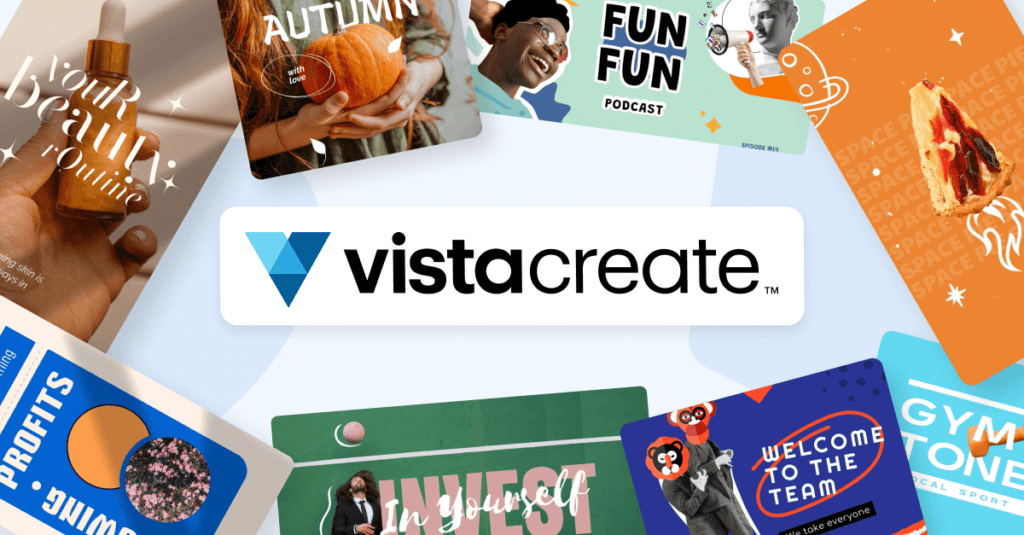
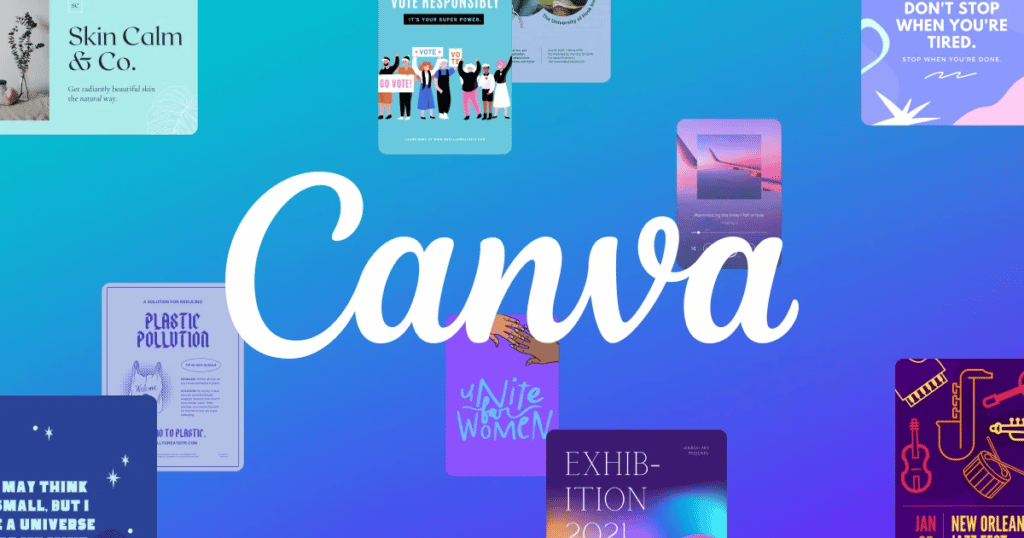
Jednym z największych powodów, dla których narzędzia takie jak VistaCreate i Canva przyciągnęły ogromną liczbę użytkowników, jest to, że są niezwykle łatwe do nauczenia, w porównaniu z oprogramowaniem takim jak Adobe Photoshop czy Illustrator. I oczywiście te narzędzia do majsterkowania kosztują ułamek tego, co kosztują narzędzia tradycyjne.
Firmy: Crello i Canva
Crello jest pomysłem ukraińskiego kreatywnego Dmitriya Sergeeva. Firma została założona w 2016 roku. W październiku ubiegłego roku Crello zostało przejęte przez Vistaprint i przemianowane na VistaCreate.
Mówiąc prościej, VistaCreate to łatwe w użyciu narzędzie do projektowania graficznego, które pomaga tworzyć piękne projekty, takie jak grafiki internetowe, animacje, obrazy i animacje dla marketingu i reklamy. Jego prosty interfejs „przeciągnij i upuść” pozwala nawet najbardziej początkującym projektantom z łatwością renderować niesamowite projekty.
A to narzędzie oferuje setki szablonów. A co najlepsze? Możesz zacząć korzystać z VistaCreate za darmo.
Podobnie jak VistaCreate , Canva jest również dobrze znanym narzędziem do projektowania, które pozwala tworzyć piękne zasoby projektowe, takie jak posty w mediach społecznościowych, zasoby reklamowe, filmy i inne. Posiada również łatwy w użyciu interfejs typu „przeciągnij i upuść” oraz mnóstwo darmowych szablonów. Możesz rozpocząć korzystanie z serwisu Canva bez wydawania ani grosza. Nawet jego darmowa wersja jest wystarczająco dobra do ogólnych prac związanych z projektowaniem.
Funkcje: Crello kontra Canva
Znajdziesz wiele funkcji wspólnych w Canva i VistaCreate. Jak wspomniałem wcześniej, oba te narzędzia do projektowania grafiki zostały zbudowane z myślą o przeciętnym użytkowniku. Powiedziawszy to, obie te platformy projektowe nieco się różnią, chociaż różnice mogą nie być zauważalne, chyba że zanurzysz się w platformach.
Edycja obrazu i wideo: VistaCreate
Niezależnie od tego, czy chcesz zmienić rozmiar, przyciąć, rozmyć lub odwrócić obrazy, VistaCreate zrobi to wszystko. Dzięki VistaCreate możesz dodawać ramki, animacje i filtry do obrazów. Czy wiesz, że VistaCreate umożliwia również dodawanie kształtów i naklejek do obrazów? I tak, możesz nawet dodać dźwięk do obrazów. Fajnie, prawda!
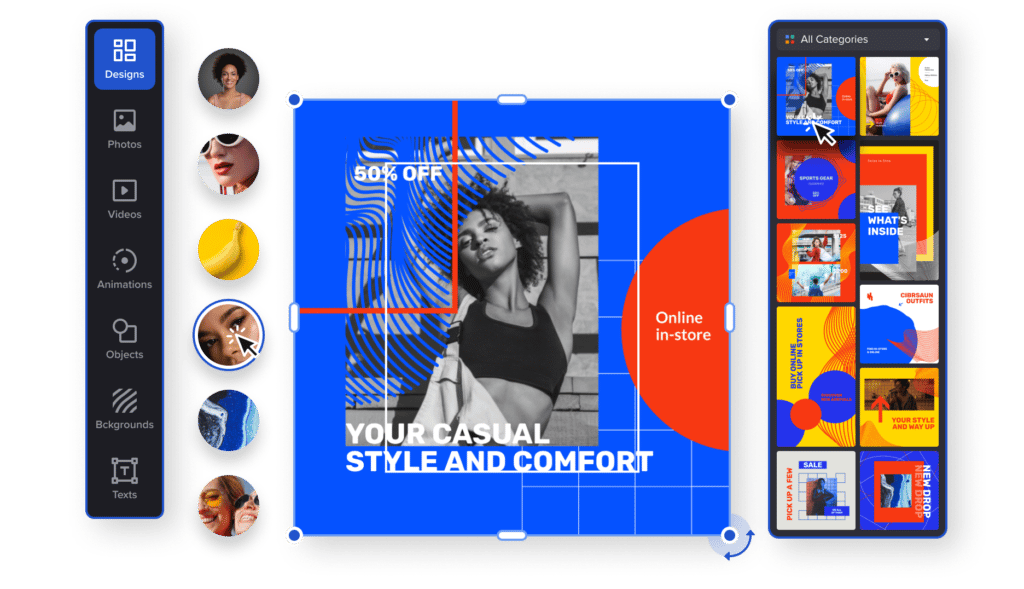
GIF-y są w dzisiejszych czasach wściekłe. Dzięki VistaCreate możesz tworzyć GIF-y w migiem (to dobrze rymowane). Możesz nawet zrobić film i użyć darmowego konwertera GIF VistaCreate, aby utworzyć GIF. Crello ma fajny konwerter obrazów, który pozwala konwertować jeden format obrazu na inny, powiedzmy PNG na JPEG.
Podobnie jak w przypadku obrazów, VistaCreate pozwala kreatywnie tworzyć filmy – dodawać animacje, zmieniać rozmiar, dodawać muzykę i wiele więcej.
Edycja obrazu i wideo: Canva
Uwielbiam sposób, w jaki serwis Canva umożliwia układanie zdjęć za pomocą różnych układów siatki. Podobnie jak Crello, Canva pozwala stosować piękne filtry do zdjęć. Użyłem serwisu Canva do zastosowania filtrów o różnych poziomach przezroczystości, które zawsze pozytywnie mnie zaskakiwały.
Dodawanie tekstu, ikon, naklejek lub dymków do obrazów jest dziecinnie proste dzięki łatwemu w obsłudze interfejsowi przeciągania i upuszczania w serwisie Canva.
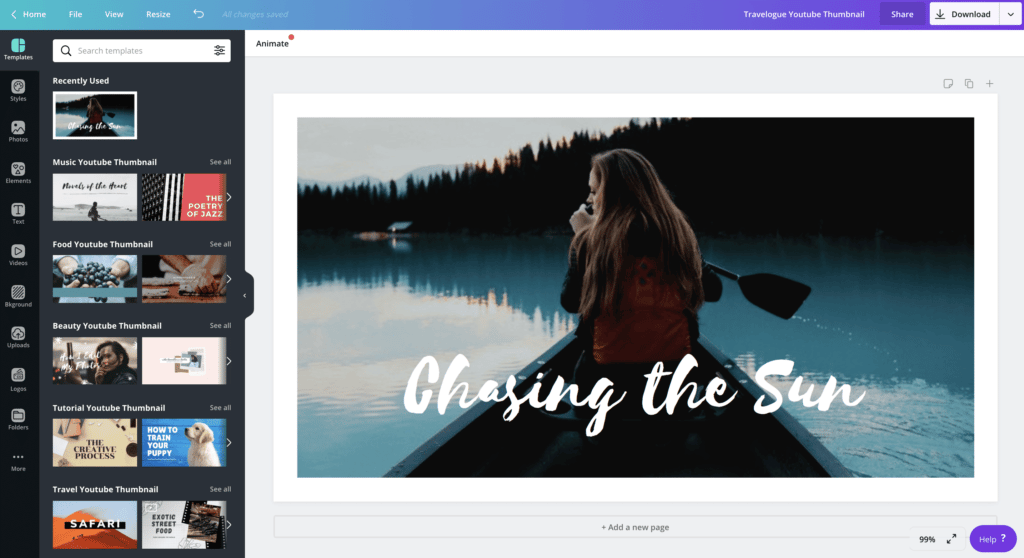
Obszar, w którym wyróżnia się Canva (i może być odrobinę lepszy niż VistaCreate), to funkcje związane z kolorami. Jeśli nie używałeś koła kolorów, generatora palet kolorów ani narzędzia Znaczenie kolorów w serwisie Canva, z pewnością wiele brakuje Ci na froncie kreatywnym.
Na przykład za pomocą koła kolorów Canva możesz tworzyć piękne kombinacje kolorów. Alternatywnie możesz użyć generatora palety kolorów, aby wyodrębnić kolory z zasobów kreatywnych, takich jak obrazy.
Szablony: VistaCreate a Canva
Największym punktem sprzedaży (lub przynajmniej jednym z największych) obu tych narzędzi jest ogromna liczba gotowych szablonów, w tym animowanych. Zdumiewa mnie, że te narzędzia pozwalają eksplorować te szablony nawet bez konieczności logowania.
Wydaje się, że trendem jest przejrzystość! Układ pulpitu nawigacyjnego zarówno Canva, jak i VistaCreate jest podobny.
Canva oferuje ponad 250 000 szablonów w ponad 40 kategoriach szablonów.
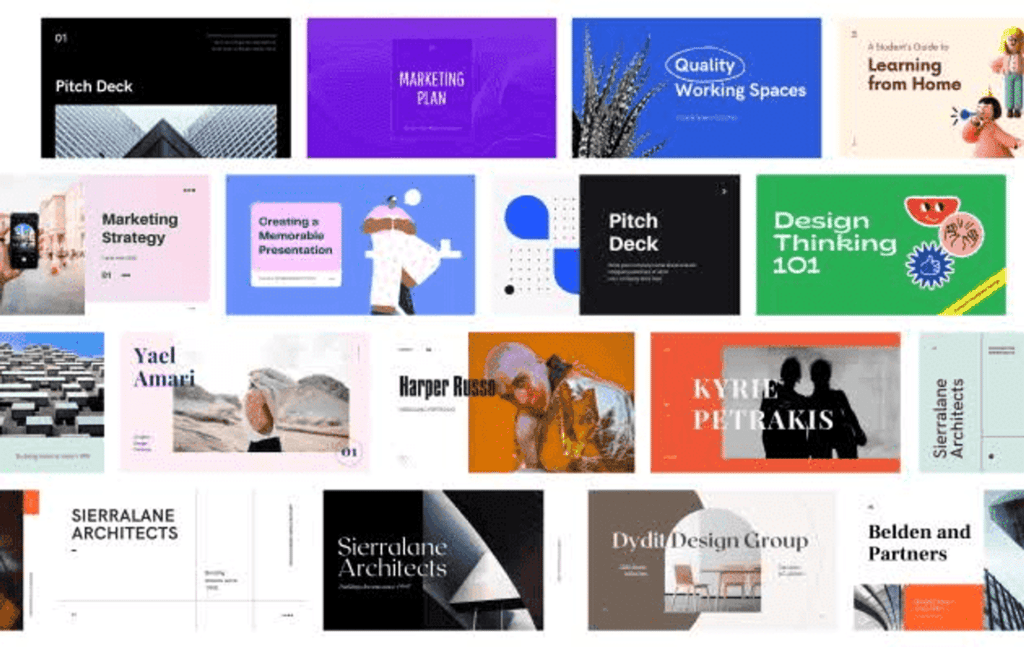
Mówiąc o VistaCreate, możesz przeglądać ponad 30 000 szablonów w postach w mediach społecznościowych, treści na blogu, okładkach i nagłówkach, treściach reklamowych, materiałach marketingowych, animowanych projektach i nie tylko.
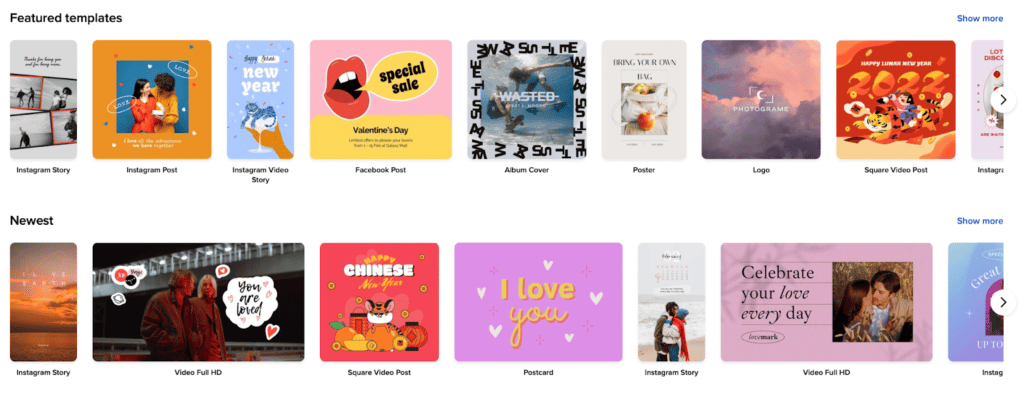
Który jest lepszy pod względem szablonów?
Pod tym względem wolę Canva odrobinę bardziej niż VistaCreate.

VistaCreate a ceny Canva
Cennik VistaCreate
Aby rozpocząć, możesz wybrać spośród planów Starter (darmowy plan) i Pro z VistaCreate. Oba te plany oferują subskrypcje miesięczne i roczne. Możesz zaoszczędzić 20%, jeśli zdecydujesz się na ich roczny plan cenowy.
Darmowy plan VistaCreate lub Plan Startowy jest przeznaczony dla początkujących, którzy chcą swobodnie korzystać z platformy. Chociaż ta darmowa wersja oferuje ponad 30 000 statycznych i animowanych szablonów, ponad pół miliona zdjęć i ponad 30 000 animacji/klipów HD, pozwala na pobranie tylko pięciu projektów miesięcznie.
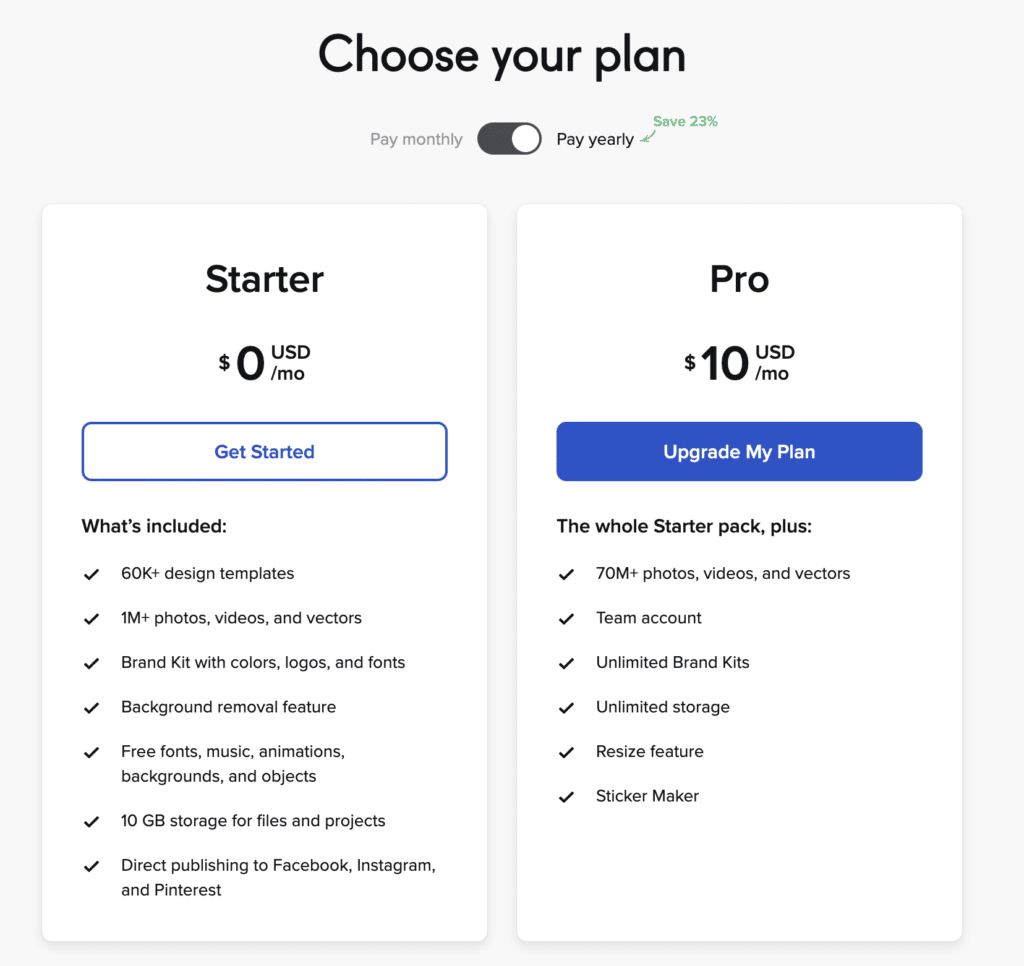
Jeśli chcesz pobrać więcej projektów, a nawet nieograniczoną liczbę pobrań, możesz uaktualnić wersję darmową do planu Pro, ponieważ oferuje nieograniczoną liczbę pobrań i inne funkcje premium. Kolejną zaletą aktualizacji jest funkcja usuwania tła obrazu.
Plan Pro oferuje również szybką obsługę klienta. Wreszcie ten plan umożliwia współpracę z maksymalnie 10 członkami zespołu.
Plan Pro jest dostępny za 9,99 USD miesięcznie (rozliczenia miesięczne) i 7,99 USD miesięcznie (rozliczenia roczne).
Podoba mi się fakt, że VistaCreate ma darmowy plan, a także bezpłatną wersję próbną planu Pro.
Ceny Canva
W serwisie Canva masz do wyboru trzy plany — bezpłatny, Pro i Enterprise.
Zaletą serwisu Canva jest to, że otrzymujesz 5 GB przestrzeni dyskowej (bezpłatnie) i dostęp do ponad 250 000 darmowych szablonów. Ponadto ich bezpłatny abonament umożliwia współpracę zespołową w czasie rzeczywistym — coś, czego Crello nie oferuje w swoim bezpłatnym abonamencie.
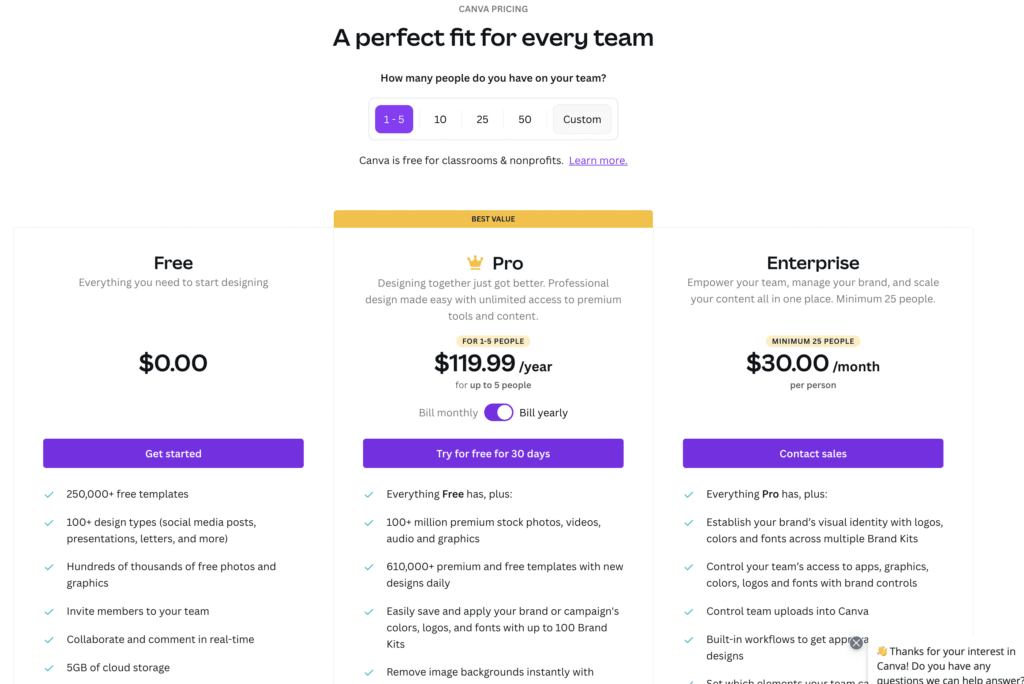
Przejście z planu darmowego do planu Pro zapewnia wszystkie korzyści darmowego planu z 100 GB pamięci i ponad 75 milionami zdjęć, plików audio, wideo i grafiki premium. Jeśli pracujesz jako profesjonalny projektant lub pracownik biznesowy, plan Pro jest przydatny, ponieważ pozwala stworzyć zestaw marki.
Dzięki temu możesz przesłać własne zasoby stylu — logo, czcionki i nie tylko. Inną rzeczą, którą lubię w Canva Pro, jest to, że umożliwia planowanie treści dla siedmiu platform mediów społecznościowych. Projektowanie i planowanie społecznościowe są wykonywane razem!
Jeśli zdecydujesz się na miesięczną usługę Canva Pro, zapłacisz 12,99 USD miesięcznie. Jeśli chcesz więcej oszczędności, lepszym wyborem będzie ich roczny plan w cenie 119,99 USD.
A jeśli należysz do większej organizacji, która potrzebuje zaawansowanych funkcji zabezpieczeń, plan korporacyjny Canva to dobry wybór. Oferuje wszystkie funkcje planu Canva Pro, a także jednokrotne logowanie (SSO), całodobową pomoc techniczną i nieograniczone miejsce na dane.
Ponadto otrzymujesz więcej funkcji zarządzania zespołem, takich jak wbudowane przepływy pracy. Ten plan jest dostępny za 30 USD/użytkownika/miesiąc.
Łatwość użycia: VistaCreate a Canva
W serwisie Canva chodzi o wszechstronność. Blogerzy, studenci, freelancerzy i właściciele małych firm z całego świata korzystają z serwisu Canva. Dzięki ich trzem poziomom; bezpłatny plan, Canva Pro i Canva Enterprise, każdy znajdzie coś dla siebie, aby stworzyć oszałamiające projekty.
Znam nawet niektóre firmy z listy Fortune 1000, a nawet 500 korzystające z serwisu Canva do swoich potrzeb projektowych. Dlaczego tak duże firmy miałyby korzystać z serwisu Canva, skoro mają zasoby i pieniądze na Adobe Photoshop?
Odpowiedź- Łatwość obsługi, prostota i czas realizacji.
Marketing w mediach społecznościowych to pestka dzięki narzędziu takiemu jak Canva.
Oprogramowanie do projektowania graficznego online, takie jak Canva, sprawia, że projektowanie jest zabawne i pozwala zaoszczędzić dużo czasu.
A co z VistaCreate (Crello)?
Podobnie jak Canva, VistaCreate również ma ogromną bazę użytkowników.
Jednak interfejs użytkownika Canva podoba mi się nieco bardziej niż VistaCreate.
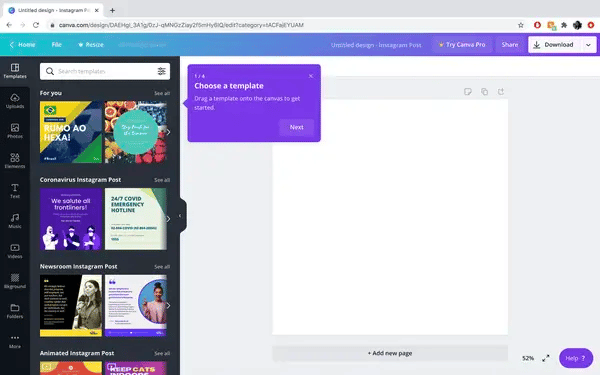
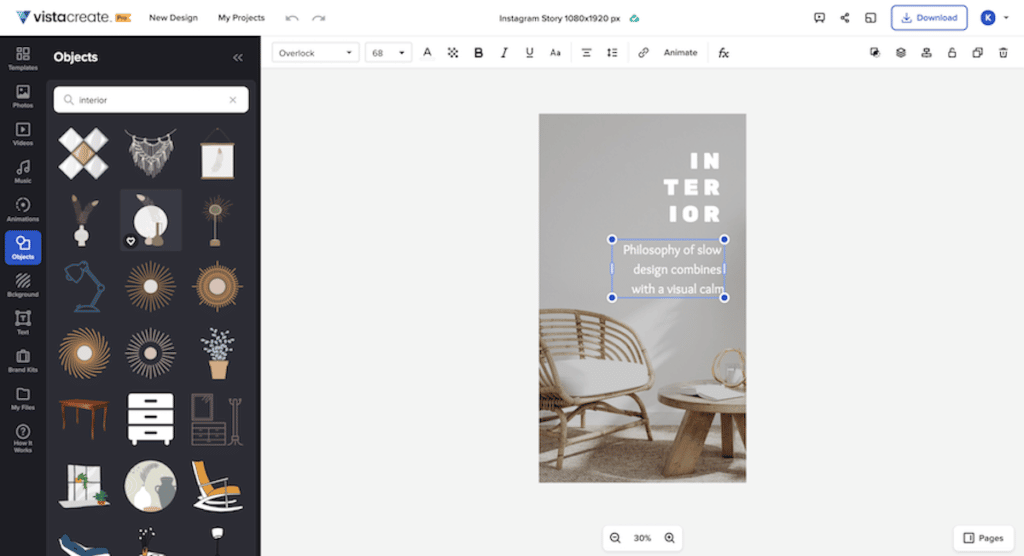
Myślę, że to też kwestia preferencji.
Uważam, że serwis Canva jest nieco bardziej odświeżający dzięki interfejsowi użytkownika oraz ogólnemu wyglądowi i działaniu.
Obsługa klienta: VistaCreate a Canva
Dzięki VistaCreate możesz skontaktować się z obsługą klienta przez e-mail. Niedawno uruchomiła również funkcję czatu na żywo. Canva oferuje podobną pomoc przez e-mail.
Biorąc pod uwagę te fakty, VistaCreate ma przewagę dzięki obsłudze czatu na żywo, nawet w bezpłatnym abonamencie.
Jeśli potrzebujesz dedykowanego zespołu obsługi klienta, zarówno VistaCreate, jak i Canva nie robią wielkiego wrażenia swoimi planami startowymi lub bezpłatnymi.
Zalety i wady: Canva i VistaCreate
Pokochasz ogromną gamę bezpłatnych zdjęć, zasobów i układów w serwisie Canva. Sama liczba gotowych darmowych szablonów jest oszałamiająca (w dobrym tego słowa znaczeniu). Podoba mi się narzędzie do zmiany rozmiaru Canva, ponieważ pomaga w utrzymaniu spójnego motywu we wszystkich projektach we wszystkich obszarach — platformach społecznościowych, blogach, materiałach marketingowych i innych.
Canva oferuje wysoki poziom personalizacji. W serwisie Canva możesz dostosować rozmiar tekstu i obrazu, kolory, położenie i nie tylko. Jedną z ciekawych funkcji serwisu Canva jest powielanie projektów.
Jest to przydatne, gdy chcesz zachować ten sam motyw i po prostu zmienić kilka rzeczy tu i tam.
Wadą serwisu Canva jest brak możliwości wyszukiwania wyłącznie za pomocą bezpłatnych obrazów. Za każdym razem, gdy używasz paska wyszukiwania, wyniki pokazują zarówno darmowe, jak i płatne obrazy.
Czasami dość frustrujące. Canva może również lepiej radzić sobie z zarządzaniem folderami.
Podobnie jak Canva, VistaCreate umożliwia projektowanie za pomocą przeglądarki — bez konieczności pobierania. Podoba mi się fakt, że VistaCreate ma wbudowaną integrację z Depositphotos (Vista też je posiada) biblioteką ponad 150 milionów zdjęć, filmów i ilustracji.
Możesz bezpośrednio publikować swoje projekty w VistaCreate na platformach społecznościowych - coś, co lubią menedżerowie mediów społecznościowych. Kolejną zaletą VistaCreate jest to, że plan Pro kosztuje mniej niż plan Canva.
Z drugiej strony w VistaCreate brakuje elementów interaktywnych, takich jak mapy, wykresy i formularze. I wreszcie, jest nieco trudniejszy w użyciu niż Canva (znowu osobiste preferencje i doświadczenie).
Wniosek
Więc które z tych dwóch jest lepszym narzędziem?
Skłamałbym, gdybym powiedział, że jedno jest lepsze od drugiego.
Jak wielokrotnie wspominałem w tym poście, osobiste preferencje odgrywają dużą rolę w podejmowaniu decyzji, która platforma jest lepsza.
Powiedziawszy to, prawdą jest również, że Canva oferuje więcej funkcji niż VistaCreate.
Ogólnie rzecz biorąc, Canva ma pod tym względem przewagę.
Jednak wiąże się to również z dodatkowymi kosztami.
Kompromisy istnieją wszędzie, prawda?
Jeśli jesteś freelancerem, proponuję najpierw wypróbować zarówno VistaCreate, jak i Canva.
Ponieważ oba oferują darmowe plany, nie masz nic do stracenia.
Jeśli jesteś doświadczonym projektantem, serwis Canva może bardziej Ci się spodobać.
Firmy odniosłyby również większe korzyści z funkcji współpracy w serwisie Canva, a zwłaszcza z funkcji Brand Kit.
